Alterar o plano de fundo da área de trabalho sempre foi a opção de personalização favorita dos usuários do Windows. No Windows 10/11, você pode alterar o plano de fundo ou o tema da área de trabalho. Além disso, o Windows 10 e 11 suportam a configuração de vídeo como papel de parede na área de trabalho e no Windows. tela de bloqueio.
No entanto, muitos usuários do Windows 11 enfrentaram recentemente problemas ao alterar o plano de fundo da área de trabalho. Os usuários relataram que não podem alterar o plano de fundo da área de trabalho no Windows 11. Se você estiver enfrentando o mesmo problema, continue lendo o guia.
Você não pode alterar o plano de fundo da área de trabalho se o arquivo de imagem estiver corrompido, a versão do Windows ainda não estiver ativada ou devido a bugs/corrupção de arquivos do sistema. O motivo real pelo qual você não pode alterar o plano de fundo da área de trabalho no Windows pode variar, então você terá que passar por uma série de métodos de solução de problemas.
Não é possível alterar o plano de fundo da área de trabalho no Windows? 7 maneiras de consertar
Portanto, se você não consegue alterar o plano de fundo da área de trabalho no Windows 11, siga os métodos que compartilhamos neste artigo. Aqui estão algumas soluções simples para corrigir o problema “Não é possível alterar os planos de fundo da área de trabalho no Windows.
1) Reinicie o seu computador
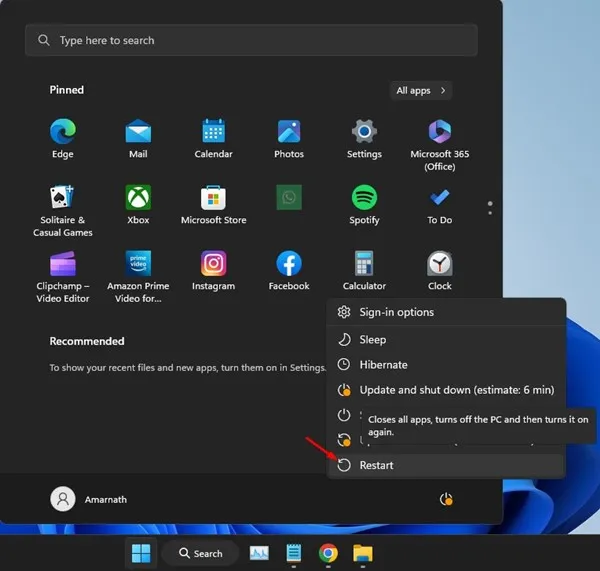
Às vezes, bugs e problemas falhas na versão do sistema operacional que você está usando podem impedir que você altere o plano de fundo da área de trabalho. Portanto, se o Windows 11 não estiver exibindo o novo plano de fundo da área de trabalho, é hora de reiniciar o computador.
Reiniciar também corrigirá outros problemas desencadeados devido a bugs e erros. falhas. Para reiniciar o seu PC com Windows, pressione a tecla Windows > Ícone de energia. No menu Power, selecione Reiniciar.
Após reiniciar, tente alterar o plano de fundo da área de trabalho novamente. Desta vez, você pode alterar o plano de fundo da área de trabalho do seu PC com Windows.
2) Atualize seu Windows
Outra melhor coisa que você pode fazer para resolver a impossibilidade de alterar o plano de fundo da área de trabalho no Windows é atualizar a versão do sistema operacional para a mais recente. Veja como você pode atualizar seu sistema operacional Windows.
1. Pressione a tecla Windows + I no teclado. Isso abrirá as Configurações do Windows.
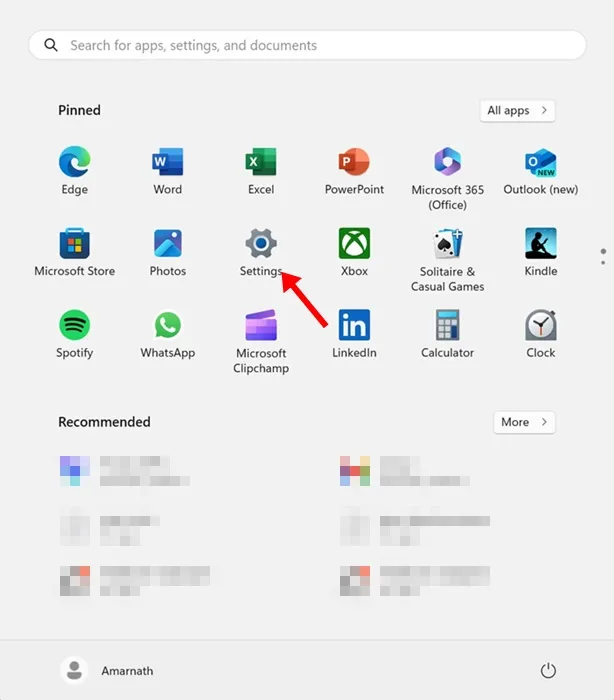
2. No lado esquerdo, mude para a guia Windows Update.
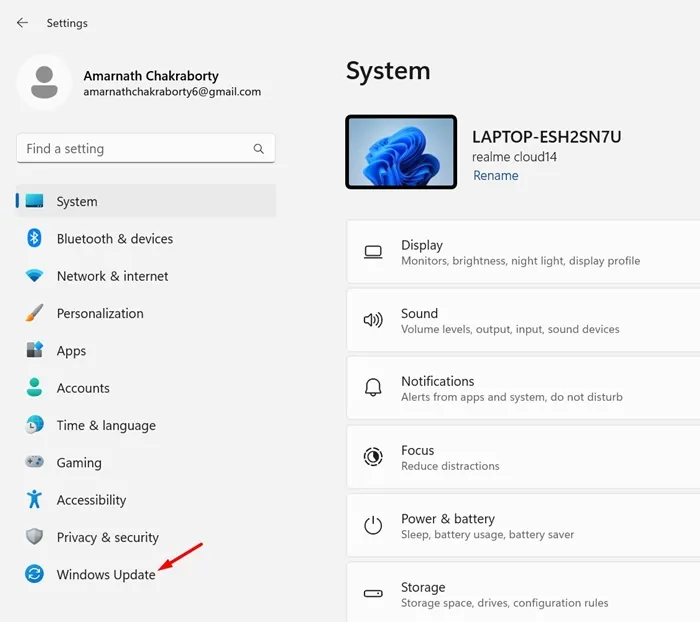
3. No lado direito, clique em Verificar atualizações.
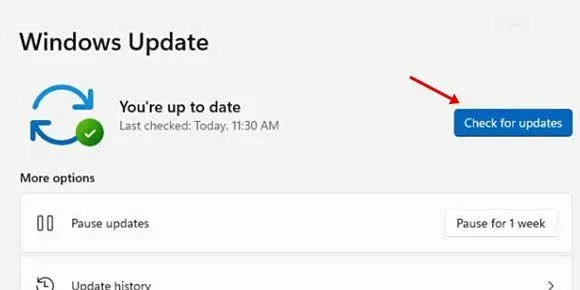
É isso! Agora, o Windows verificará automaticamente se há atualizações pendentes. Se alguma atualização estiver disponível, clique em Download & botão de instalação.
3) Verifique as configurações de acessibilidade
Você pode fazer alterações nas configurações de acessibilidade do Windows para ativar o plano de fundo da área de trabalho. Aqui está o que você precisa fazer.
1. Digite Painel de Controle na Pesquisa do Windows. Em seguida, abra o aplicativo Painel de Controle na lista de melhores resultados de correspondência.
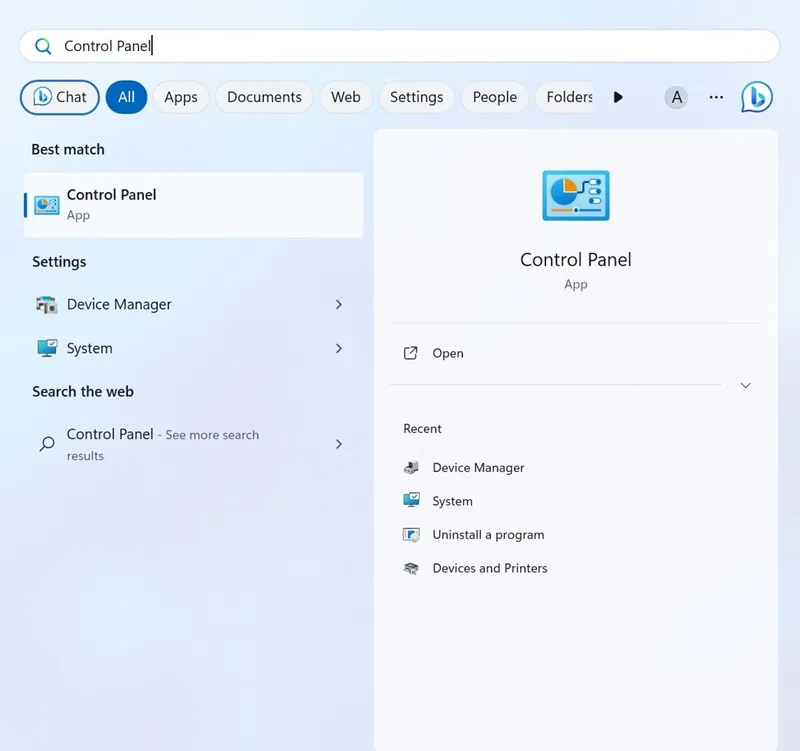
2. Quando o Painel de controle abrir, clique em Facilidade de acesso.
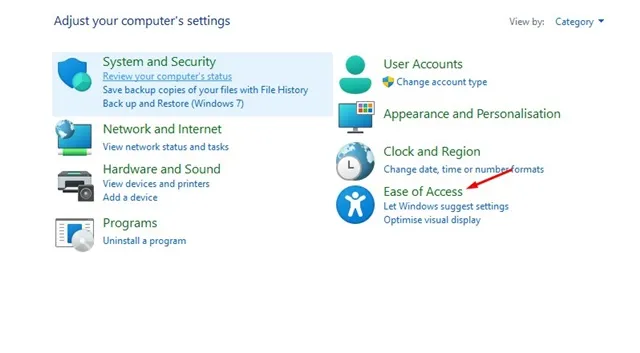
3. Na próxima tela, clique na Central de Facilidade de Acesso.
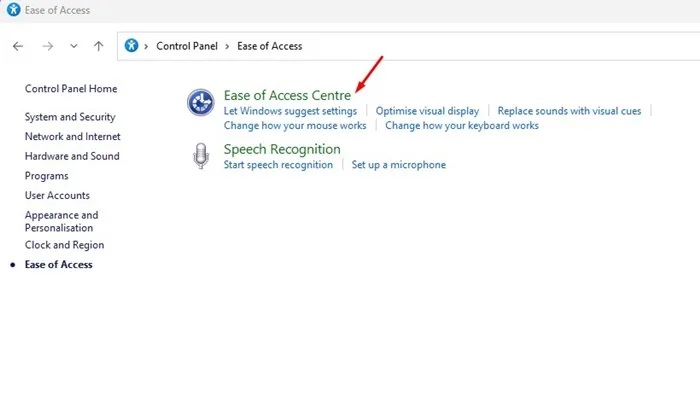
4. Em seguida, em Explorar todas as configurações, clique no link Facilitar a visualização do computador.
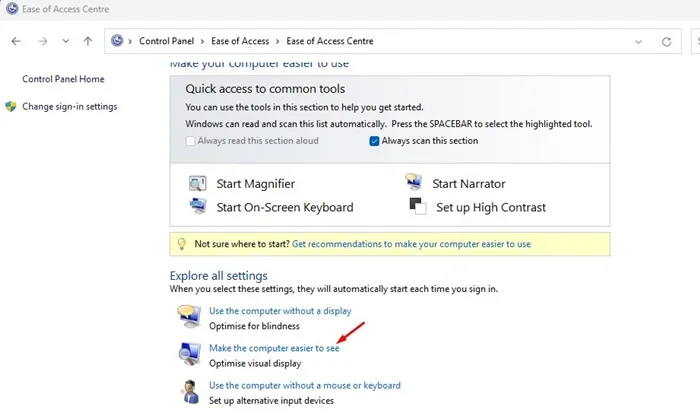
5. Agora role um pouco para baixo e certifique-se de que a opção Remover imagens de fundo (quando disponível) esteja desmarcada .
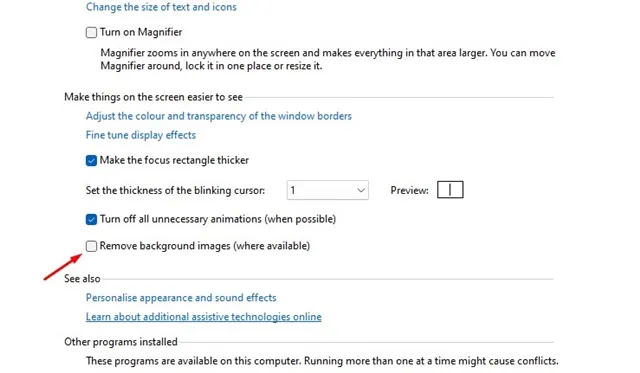
É isso! Salve as alterações e saia do aplicativo Painel de Controle. Agora, tente alterar o plano de fundo da área de trabalho novamente.
4) Verifique se o Windows foi ativado
Como todos sabemos, a Microsoft impede que os usuários alterem o plano de fundo da área de trabalho se a versão do Windows não estiver ativada. Portanto, se o seu Windows ainda não estiver ativado, você não poderá alterar a imagem de fundo.
Portanto, antes de tentar outros métodos, você precisa verificar se o sistema operacional Windows foi ativado. Veja como verificar se sua versão do Windows está ativada.
1. Pressione a tecla Windows + I para abrir Configurações.
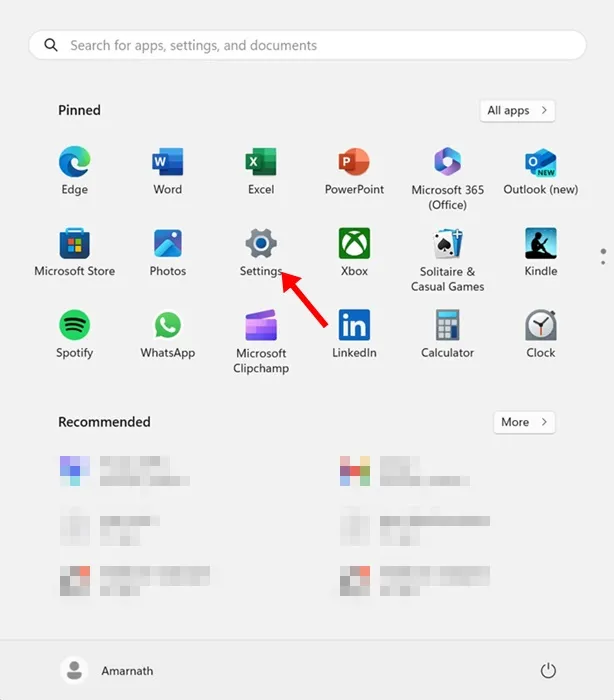
2. Quando o aplicativo Configurações abrir, mude para a guia Sistema à esquerda.
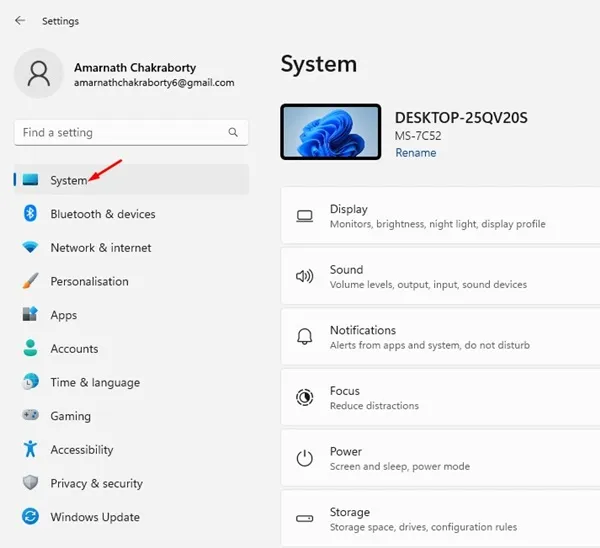
3. No lado direito, clique em Ativação.
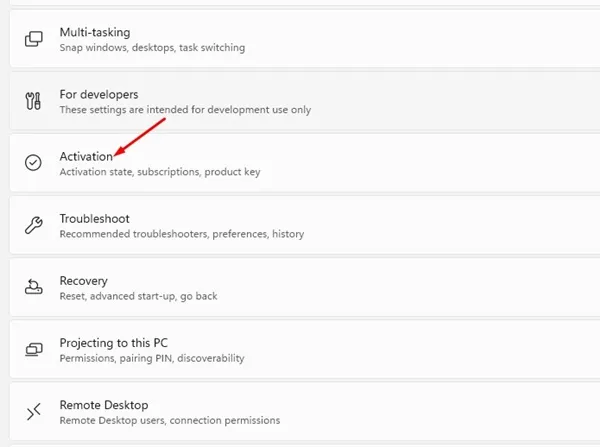
4. Agora verifique o status no estado de ativação. Se aparecer Ativo, seu sistema operacional Windows está ativado.
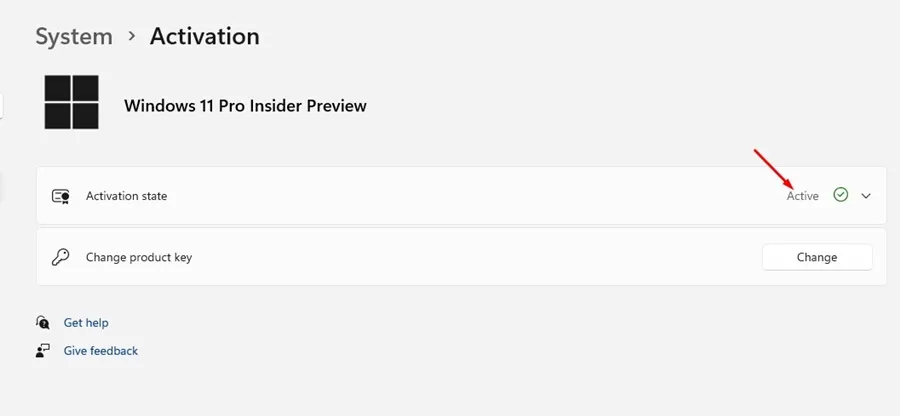
5. Se o status não estiver ativado, você precisará ativá-lo antes de alterar o plano de fundo da área de trabalho.
É isso! É assim que você pode verificar se a versão do Windows que você está usando está ativada.
5) Faça alterações na política de grupo local
Se você costuma compartilhar seu PC/Laptop com outros usuários, é bom verificar se a Política de Grupo Local impede a alteração do plano de fundo da área de trabalho. Veja como ativar a alteração do papel de parede por meio do Editor de Política de Grupo Local.
1. Digite Editor de Política de Grupo Local na Pesquisa do Windows. Em seguida, abra Editar política de grupo na lista.
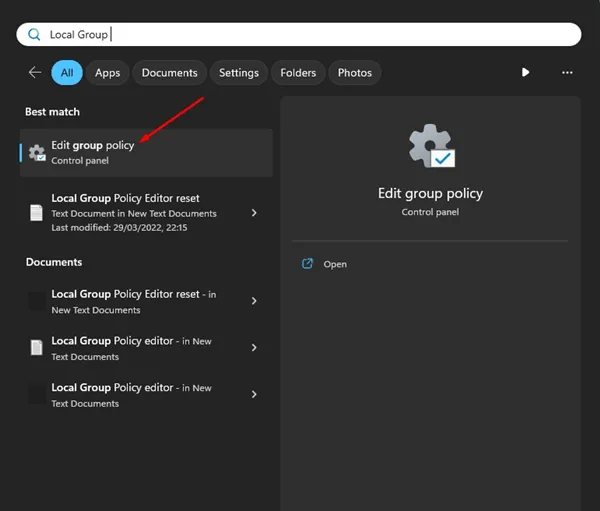
2. Isso abrirá o Editor de Política de Grupo Local. Navegue até este caminho:
User Configuration > Administrative Templates > Control Panel > Personalization
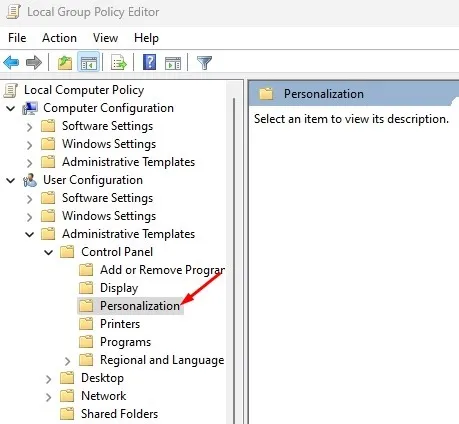
3. No lado direito, clique duas vezes na política Impedir alteração do plano de fundo da área de trabalho.
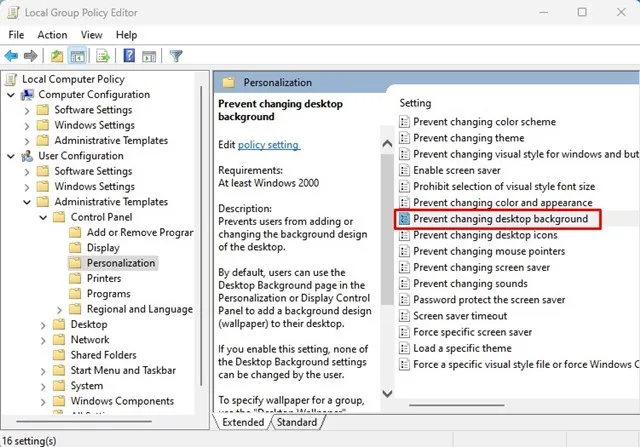
4. No prompt exibido, selecione Não configurado ou Desativado. Quando terminar, clique no botão Aplicar.
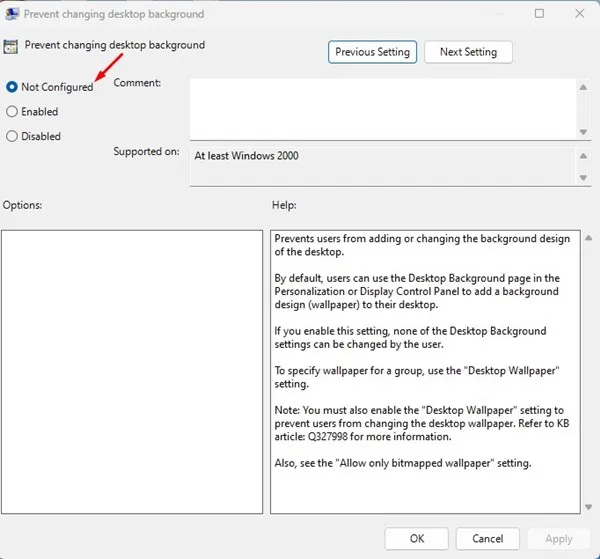
É isso! Agora feche o Editor de Política de Grupo Local e reinicie o seu PC com Windows. Após reiniciar, tente alterar o plano de fundo da área de trabalho novamente.
6) Faça alterações no registro
Você pode fazer algumas pequenas alterações no Editor do Registro do Windows para permitir a alteração do plano de fundo da área de trabalho. Aqui está o que você precisa fazer.
1. Digite Editor do Registro na pesquisa do Windows. Em seguida, abra o Editor do Registro na lista de resultados da pesquisa.
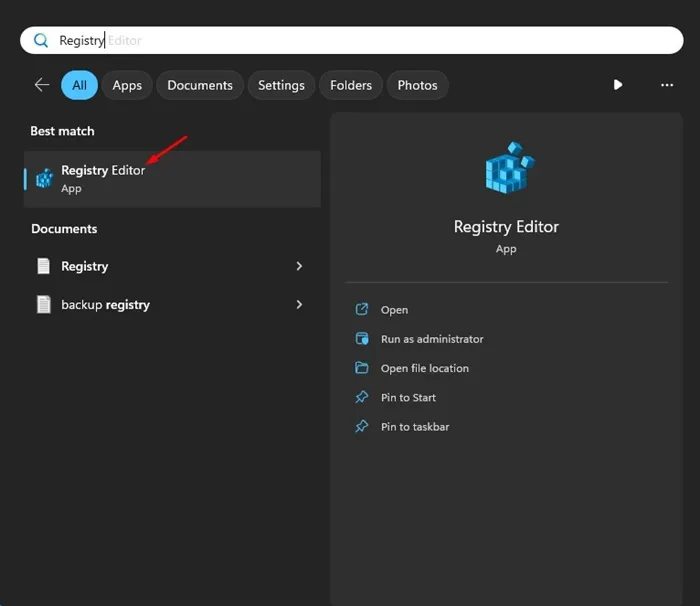
2. Quando o Editor do Registro abrir, navegue até este caminho:
HKEY_CURRENT_USER\SOFTWARE\Microsoft\Windows\CurrentVersion\Policies\ActiveDesktop
3. No lado direito, clique duas vezes na chave NoChangingWallpaper REG_DWORD.
4. No prompt, digite 0 no campo Dados do valor e clique em OK.
É isso! Depois de fazer as alterações, feche o Editor do Registro e feche o Editor do Registro. reinicie o seu PC com Windows. Após reiniciar, tente alterar o plano de fundo da área de trabalho novamente.
7) Corrija o arquivo TranscodedWallpaper
Quando você define uma imagem como plano de fundo da área de trabalho ou apresentação de slides, o Windows importa automaticamente uma cópia dela e a armazena como o arquivo TranscodedWallpaper. Se o TranscodedWallpaper estiver corrompido, você não poderá definir o papel de parede como plano de fundo da área de trabalho.
Então, você pode tentar renomear o arquivo de papel de parede e ver se isso ajuda. Aqui está o que você precisa fazer.
1. Pressione o botão Tecla Windows + R no teclado. Isso abrirá a caixa de diálogo EXECUTAR.
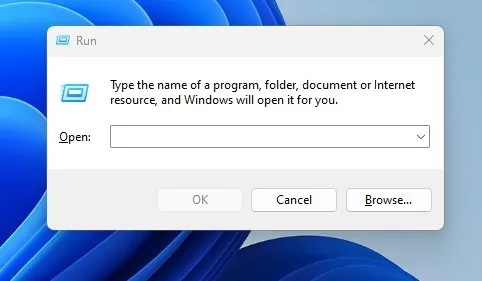
2. Na caixa de diálogo EXECUTAR, digite o seguinte endereço e endereço. pressione enter.
%USERPROFILE%\AppData\Roaming\Microsoft\Windows\Themes\
3. Clique com o botão direito em TranscodedWallpaper & selecione Renomear no menu de contexto.
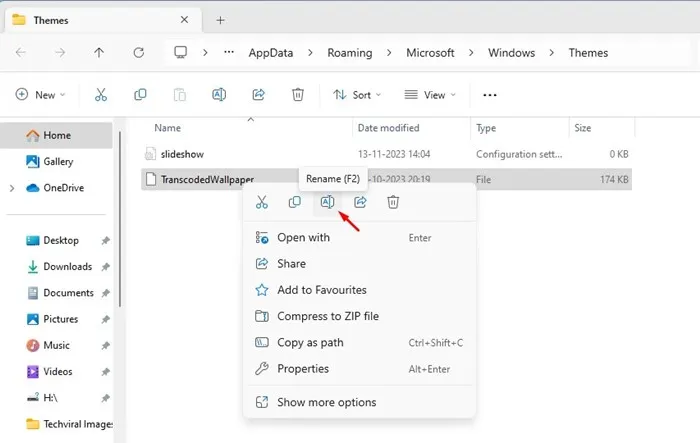
4. Agora renomeie o arquivo TranscodedWallpaper para TranscodedWallpaper.old
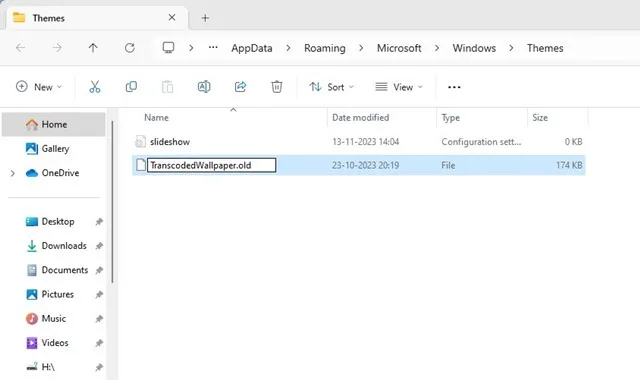
É isso! Depois de fazer as alterações, reinicie o seu PC com Windows. Isso deve corrigir a impossibilidade de alterar o plano de fundo da área de trabalho no problema do Windows.
Portanto, essas são as melhores maneiras de corrigir o problema de não ser possível alterar o plano de fundo da área de trabalho no Windows. Se você seguiu todos os métodos, é provável que agora você possa alterar o papel de parede da área de trabalho. Informe-nos se precisar de mais ajuda para alterar o plano de fundo da área de trabalho do Windows.
Deixe um comentário